Windows11怎么查看IP地址?win11查看电脑IP地址方法
教程之家
Win11
一般来说,每一台电脑都有自己的专属IP地址,但是对于部分用户来说,需要了解自己的IP地址从而进行一些调整。那么针对Windows11系统,我们应该怎么查看自己电脑的IP地址呢?下面小编就为大家讲解一下吧!
方法一:
1、首先打开我们菜单中的设置。

2、然后在设置中找到【Network & internet】,并且点击进入。

3、进入后,我们在右侧点击【Properties】如图。

4、之后我们就会在列表中看到我们的IP地址了!

方法二:
1、按住键盘的 win + R 键,启动运行框。
2、在运行框中输入 cmd 。

3、然后在命令框中输入 ipconfig /all 回车。
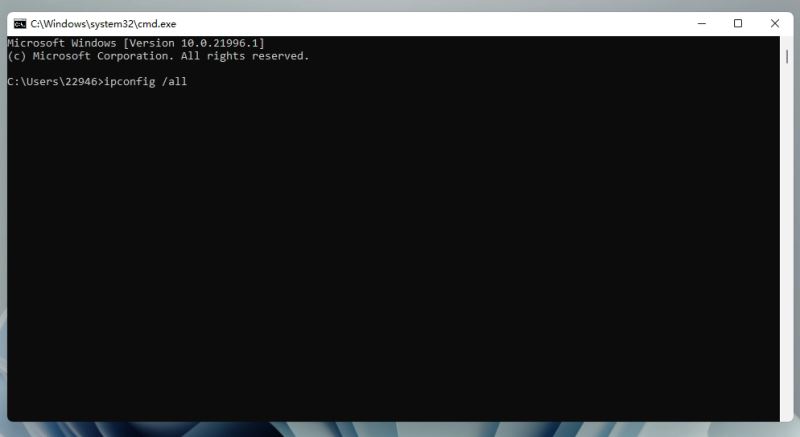
5、然后我们就可以在信息中看到我们的IP地址了。

以上就是Windows11怎么查看IP地址?win11查看电脑IP地址的具体操作方法了,希望对大家有所帮助,更多内容请继续关注教程之家。
相关阅读:
Windows11怎么安装?Windows11系统安装图文教程(附Win11系统镜像文件下载)
![微软新系统win11发布了吗[多图]](https://img.jiaochengzhijia.com/uploadfile/2022/1224/20221224204853627.png@crop@160x90.png)
![参加win11内测的方法[多图]](https://img.jiaochengzhijia.com/uploadfile/2022/1224/20221224102452534.png@crop@160x90.png)
![怎么安装正版win11[多图]](https://img.jiaochengzhijia.com/uploadfile/2022/1223/20221223200051981.jpg@crop@160x90.jpg)
![3代酷睿装win11教程[多图]](https://img.jiaochengzhijia.com/uploadfile/2022/1222/20221222231250862.png@crop@160x90.png)
![win11release preview是什么 win11release preview频道详细介绍[多图]](https://img.jiaochengzhijia.com/uploadfile/2021/0817/20210817235150335.jpg@crop@160x90.jpg)
![win11怎么更改开机问候语 win11开机问候语更改教程[多图]](https://img.jiaochengzhijia.com/uploadfile/2021/0909/20210909171926537.jpg@crop@240x180.jpg)
![怎么看电脑是32位还是64位 电脑32位数64位数查看方法[多图]](https://img.jiaochengzhijia.com/uploadfile/2021/1005/20211005203452594.jpg@crop@240x180.jpg)
![升级win11需要多大C盘空间 升级win11需要的C盘空间介绍[多图]](https://img.jiaochengzhijia.com/uploadfile/2021/1104/20211104104619681.jpg@crop@240x180.jpg)
![RTX 3080怎么样 RTX 3080评测跑分参数介绍[多图]](https://img.jiaochengzhijia.com/uploadfile/2021/1006/20211006203452411.jpg@crop@240x180.jpg)